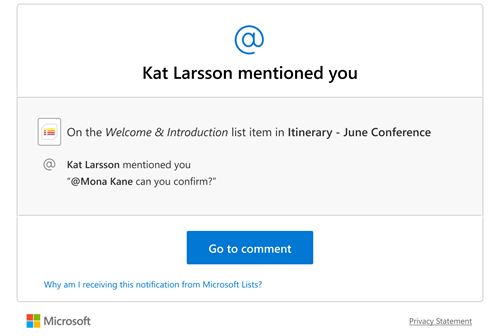Під час роботи з іншими користувачами зі списками можна додавати примітки, відповідати на них і видаляти їх. У примітках можна також використовувати @підпис з іменем особи, щоб позначати когось безпосередньо для відгуку.
Якщо елемент списку містить примітку, поруч з елементом відображається піктограма. Клацніть піктограму, щоб переглянути коментарі щодо елемента списку.
Примітка.: Якщо примітки не бачать, зверніться до адміністратора, який, можливо, вимкнув коментування.
Додавання примітки
-
Виберіть елемент списку, а потім натисніть кнопку Примітка.
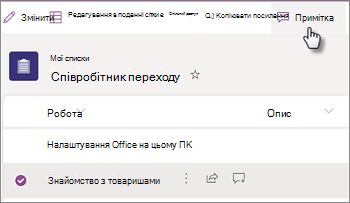
Або клацніть піктограму поруч з елементом списку. -
В області Примітки введіть примітку в полі та натисніть клавішу Enter.

Перегляд приміток і відповідь на неї
-
Клацніть піктограму Примітки

-
В області Примітки можна переглянути всі примітки елемента.
-
Щоб відповісти на примітку, введіть примітку в поле та натисніть клавішу Enter.
Примітка.: Наведіть вказівник миші на піктограму Примітки, щоб переглянути кількість приміток для цього елемента. Якщо для елемента немає приміток, виберіть елемент або наведіть на його вказівник миші, щоб з'явилася

-
Щоб відобразити або приховати область "Примітки" під час перегляду елемента списку, клацніть піктограму "Примітки


Видалення примітки
-
В області Примітки виберіть примітку, яку потрібно видалити.
-
Виберіть піктограму видалення

Примітки.:
-
Усі користувачі, які мають доступ до списку, можуть переглядати примітки, якщо адміністратор не вимкнув примітки.
-
Потрібен дозвіл на додавання або видалення приміток до елементів списку (редагування приміток зараз недоступне).
-
Анонімні або гостьові користувачі можуть переглядати коментарі, але не можуть додавати або видаляти коментарі до елементів списку.
Позначайте когось @mention за допомогою приміток, щоб позначати когось за відгуками.
Якщо ви прокоментували елемент списку та @зписали когось, вони отримають повідомлення електронної пошти з посиланням на примітку. Якщо клацнути посилання, відкриється елемент списку та розмова.
-
Виберіть елемент списку, а потім натисніть кнопку Примітка.
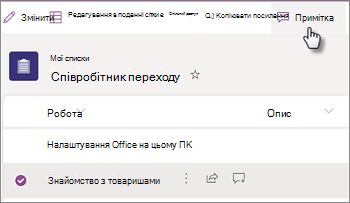
-
У полі Примітки введіть @ та ім'я, а потім виберіть потрібне ім'я.
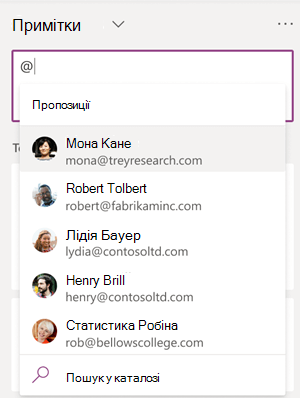
-
Натисніть клавішу Enter, щоб надіслати примітку.
Під час надсилання примітки ми перевіряємо, чи @mentioned всі користувачі мають дозвіл на редагування елемента списку. Якщо комусь бракує дозволу, в діалоговому вікні Надання доступу вкажіть користувачів, яким потрібні дозволи. Ви можете надати спільний доступ до елемента списку та сповістити цих користувачів.
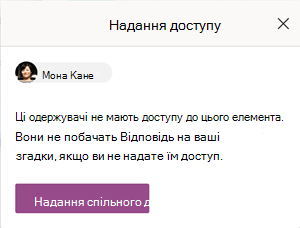
Коли всі @mentioned, надсилаються сповіщення про примітку. Якщо певний користувач згадується кілька разів, сповіщення згрупуються, щоб зменшити кількість надісланих повідомлень електронної пошти.